详述如何使用安装助手升级至Windows 11
php小编鱼仔为你详细介绍使用安装助手升级到Windows 11的方法。Windows 11作为微软最新推出的操作系统,拥有全新的界面和功能,备受期待。通过安装助手,用户可以轻松升级到Windows 11,享受最新的操作体验。本文将为大家提供具体的步骤和注意事项,帮助你顺利完成升级过程。无论你是普通用户还是IT专业人士,都可以在本文中找到适合自己的解决方案。让我们一起来了解吧!
使用安装助手升级到Windows 11:
1、用微软官网,转到Windows 11下载页面 ,然后单击Windows 11安装助手下的立即下载。
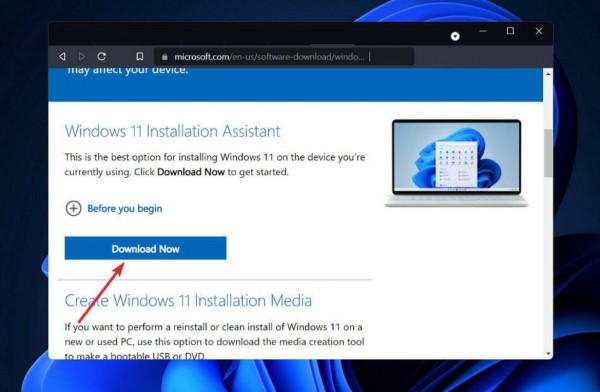
获得Windows 11安装助手的可执行文件后,运行它即可开始安装。在阅读协议条款后,点击接受并安装。

3、windows 11将开始下载和安装,因此请耐心等待该过程结束,然后仔细阅读屏幕上的说明。

4、如果您的PC满足所有要求,这是安装Windows 11最快捷、最方便的方法。请放心,安装助手将为您完成所有工作。
如何提高Windows 11的性能?
尽管Windows 11进行了重大升级,但可能有多种因素导致Windows 11计算机或笔记本电脑速度变慢。

以上是详述如何使用安装助手升级至Windows 11的详细内容。更多信息请关注PHP中文网其他相关文章!

热AI工具

Undresser.AI Undress
人工智能驱动的应用程序,用于创建逼真的裸体照片

AI Clothes Remover
用于从照片中去除衣服的在线人工智能工具。

Undress AI Tool
免费脱衣服图片

Clothoff.io
AI脱衣机

Video Face Swap
使用我们完全免费的人工智能换脸工具轻松在任何视频中换脸!

热门文章

热工具

记事本++7.3.1
好用且免费的代码编辑器

SublimeText3汉化版
中文版,非常好用

禅工作室 13.0.1
功能强大的PHP集成开发环境

Dreamweaver CS6
视觉化网页开发工具

SublimeText3 Mac版
神级代码编辑软件(SublimeText3)

热门话题
 如何修复蒸汽云错误?尝试这些方法
Apr 04, 2025 am 01:51 AM
如何修复蒸汽云错误?尝试这些方法
Apr 04, 2025 am 01:51 AM
蒸汽云错误可能是由于许多原因引起的。要顺利玩游戏,您需要采取一些措施来删除此错误,然后才能启动游戏。 PHP.CN软件在这篇文章中介绍了一些最佳方法以及更多有用的信息。
 Windows元数据和Internet服务问题:如何解决?
Apr 02, 2025 pm 03:57 PM
Windows元数据和Internet服务问题:如何解决?
Apr 02, 2025 pm 03:57 PM
您可能会看到“无法建立与Windows Metadata和Internet Services(WMI)的连接”。事件查看器的错误。 PHP.CN的这篇文章介绍了如何删除Windows元数据和Internet服务问题。
 如何解决KB5035942更新问题 - 崩溃系统
Apr 02, 2025 pm 04:16 PM
如何解决KB5035942更新问题 - 崩溃系统
Apr 02, 2025 pm 04:16 PM
KB5035942更新问题 - 用户通常发生崩溃系统。受到的人们希望找到摆脱困境的出路,例如崩溃系统,安装或声音问题。针对这些情况,这篇文章由Php.cn Wil发表
 修复 - OneDrive不在PC上上传照片
Apr 02, 2025 pm 04:04 PM
修复 - OneDrive不在PC上上传照片
Apr 02, 2025 pm 04:04 PM
OneDrive是Microsoft的在线云存储服务。有时,您可能会发现OneDrive无法将照片上传到云。如果您在同一条船上,请继续阅读PHP.CN软件的帖子,以获取有效的解决方案!
 如何使用Chris Titus工具创建Debloated Win11/10 ISO
Apr 01, 2025 am 03:15 AM
如何使用Chris Titus工具创建Debloated Win11/10 ISO
Apr 01, 2025 am 03:15 AM
Chris Titus Tech具有称为Windows实用程序的工具,可以帮助您轻松地创建Debloated Windows 11/10 ISO安装干净的系统。 PHP.CN提供了有关如何使用Chris Titus工具完成此操作的完整指南。
 删除PC App Store恶意软件 - 适合您的完整指南!
Apr 04, 2025 am 01:41 AM
删除PC App Store恶意软件 - 适合您的完整指南!
Apr 04, 2025 am 01:41 AM
如果您在计算机上有一个名为PC App Store的程序,并且没有故意安装它,则可能会感染恶意软件。 PHP.CN的这篇文章介绍了如何删除PC App Store恶意软件。
 修复:兄弟:两个儿子重制的故事不推出/加载
Apr 02, 2025 am 02:40 AM
修复:兄弟:两个儿子重制的故事不推出/加载
Apr 02, 2025 am 02:40 AM
兄弟是:两个儿子重制的故事没有发起吗?遇到兄弟:两个儿子重制黑屏的故事?在这里,有关PHP.CN的这篇文章为您提供了测试的解决方案,以帮助您解决此问题。
 MSCONFIG不断恢复为选择性启动吗? 2个解决方案
Mar 28, 2025 pm 12:06 PM
MSCONFIG不断恢复为选择性启动吗? 2个解决方案
Mar 28, 2025 pm 12:06 PM
您是否质疑Msconfig不断恢复到窗口上的选择性启动的问题?如果需要,如何切换到普通启动?尝试在此php.cn帖子中解释的方法,以找到适合您的方法。






